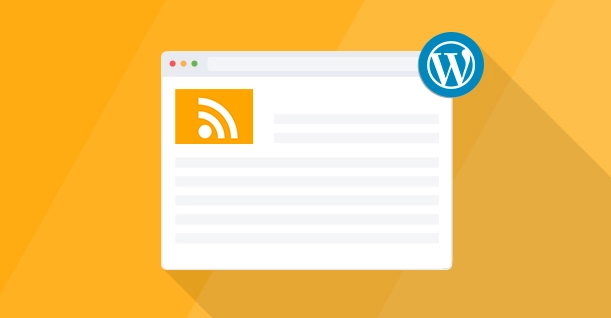Вы хотите отключить RSS-каналы на своем сайте WordPress?
RSS-каналы позволяют пользователям подписываться на ваши почты в блоге. Однако вы можете отключить RSS-каналы при создании небольших статических веб-сайтов. По умолчанию в WordPress нет возможности удалить RSS-каналы.
В этой статье мы покажем вам, как отключить RSS-каналы в WordPress.
Что такое RSS-каналы и зачем их отключать?
RSS — это тип веб-канала, который помогает пользователям получать обновления и контент с вашего сайта в режиме реального времени. RSS означает действительно простую синдикацию или расширенную сводку сайта. Это позволяет вашим читателям автоматически получать новый контент в рассылках по электронной почте, для чтения RSS-каналов и на других устройствах.
Хотя RSS-каналы полезны для вашего сайта, WordPress может добавлять несколько каналов, которые могут оказаться бесполезными. Например, существуют каналы таксономии, каналы авторов, каналы отдельных постов и страниц и многое другое.
Вы можете отключить эти RSS-каналы и избавить поисковые системы, такие как Google и Яндекс, от исчерпания квоты обхода веб-сайта. Таким образом, боты поисковых систем не будут сканировать каналы, которые не имеют отношения к вашему сайту, и вместо этого индексируют более важные страницы.
Кроме того, отключение RSS-каналов имеет смысл, если вы не ведете блог на WordPress, а используете WordPress больше как CMS (систему управления контентом) или простой конструктор сайтов. Это также идеально подходит для магазинов электронной коммерции, у которых нет блога.
При этом давайте посмотрим, как вы можете отключить RSS-каналы в WordPress.
Вручную отключить RSS-каналы в WordPress
Другой способ отключить RSS-каналы в WordPress — добавить код в файл functions.php темы вашего сайта.
Этот метод требует, чтобы вы редактировали файлы WordPress, и вы можете использовать этот метод, если вам удобно вставлять фрагменты из Интернета в WordPress.
Вы также можете добавить этот код в плагин для конкретного сайта:
function wpb_disable_feed() {
wp_die( __('No feed available,please visit our <a href="'. get_bloginfo('url') .'">homepage</a>!') );
}
add_action('do_feed', 'wpb_disable_feed', 1);
add_action('do_feed_rdf', 'wpb_disable_feed', 1);
add_action('do_feed_rss', 'wpb_disable_feed', 1);
add_action('do_feed_rss2', 'wpb_disable_feed', 1);
add_action('do_feed_atom', 'wpb_disable_feed', 1);
add_action('do_feed_rss2_comments', 'wpb_disable_feed', 1);
add_action('do_feed_atom_comments', 'wpb_disable_feed', 1);
Как только код будет загружен на ваш хостинг-сервер WordPress, вы можете попробовать запросить любую страницу RSS-канала.
Чтобы проверить, вы можете ввести https://example.com/feed/URL в своем браузере. Просто убедитесь, что заменили ‘example.com «с URL-адресом вашего веб-сайта.
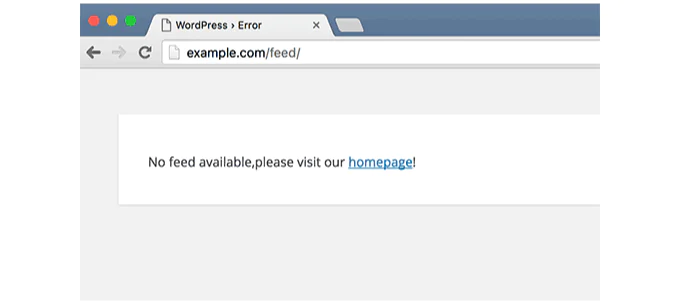
Мы надеемся, что эта статья помогла вам узнать, как отключить RSS-каналы в WordPress.